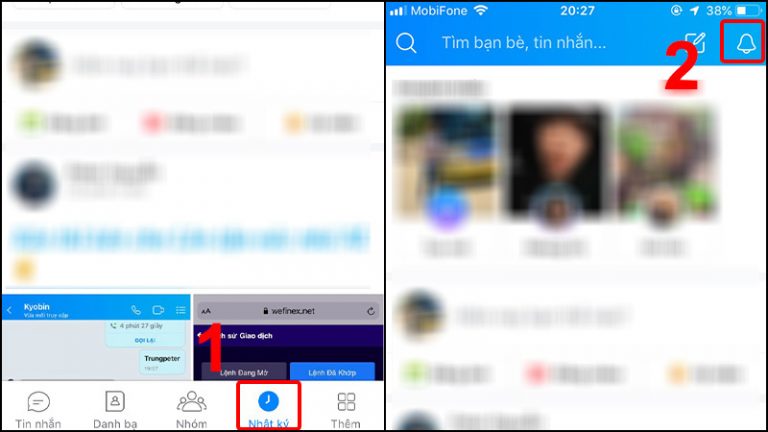
Zalo là một ứng dụng gọi điện thoại và video có âm thanh miễn phí hiện đang được đông đảo người dùng. Tính năng thông báo giúp ta có thể theo dõi những khoảng khắc của bạn bè và người thân một cách đầy đủ nhất. Tuy nhiên, các thông báo này thường gây cho bạn những phiền phức không đáng có. Bài viết bên dưới sẽ hướng dẫn bạn cách xóa thông báo của Zalo trên điện thoại Android, iPhone một cách đơn giản.
1. Cách xoá thông báo Nhật ký mới trên Zalo
Đối với iPhone
Bước 1: Trong tab Nhật ký > Chọn Thông báo
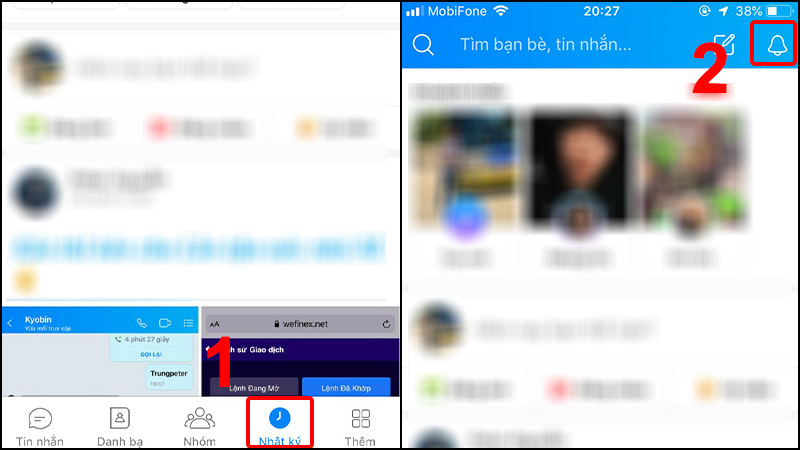
Trong tab Nhật ký bạn chọn Thông báo
Bước 2: Kéo thông báo muốn xóa sang Trái > Nhấn vào biểu tượng Thùng rác để xóa
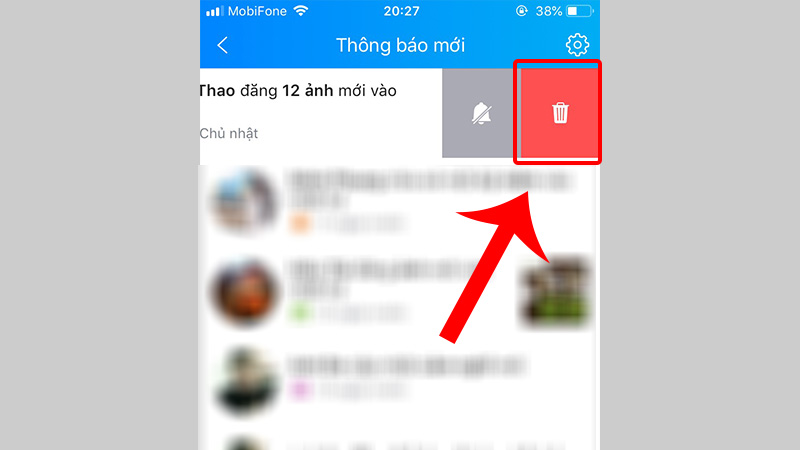
Kéo thông báo sang Trái và chọn Xóa
Đối với điện thoại Android
Đối với điện thoại Android thì bạn không thể thực hiện được việc xóa thông báo Nhật ký mới trên Zalo. Vì vậy, cách để không thấy những thông báo này là bạn nên thực hiện cách chặn thông báo từ 1 người hay tắt thông báo như 2 cách bên dưới nhé!
2. Cách chặn nhận thông báo của một người trên Zalo
Đối với iPhone
Bước 1: Vào Nhật ký > Chọn Thông báo.
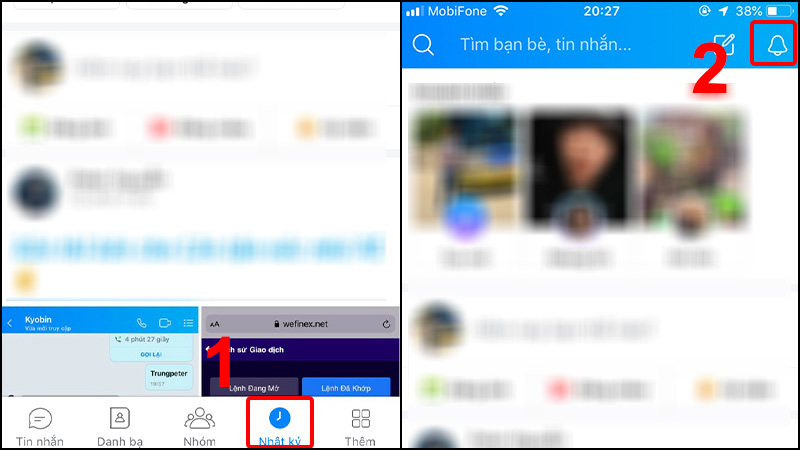
Trong tab Nhật ký bạn chọn Thông báo
Bước 2: Nhấn vào biểu tượng hình Răng cưa.
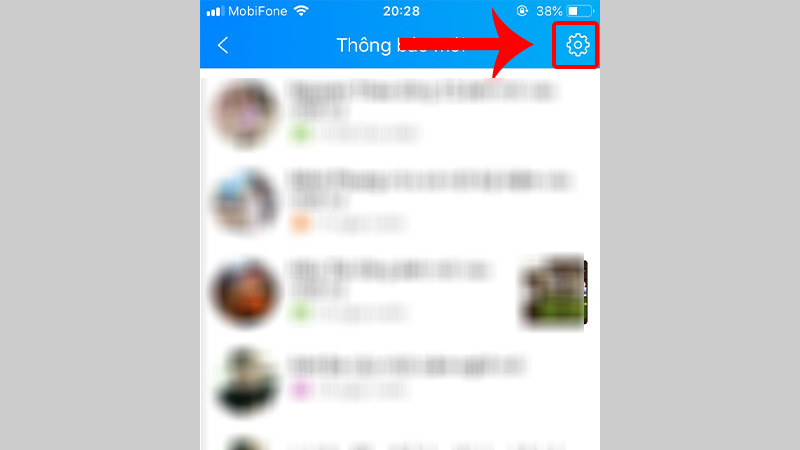
Nhấn biểu tượng hình Răng cưa
Bước 3: Nhấn vào Có. Tôi muốn nhận ngoại trừ > Chọn người bạn muốn chặn thông báo > Nhấn Tiếp tục để lưu.
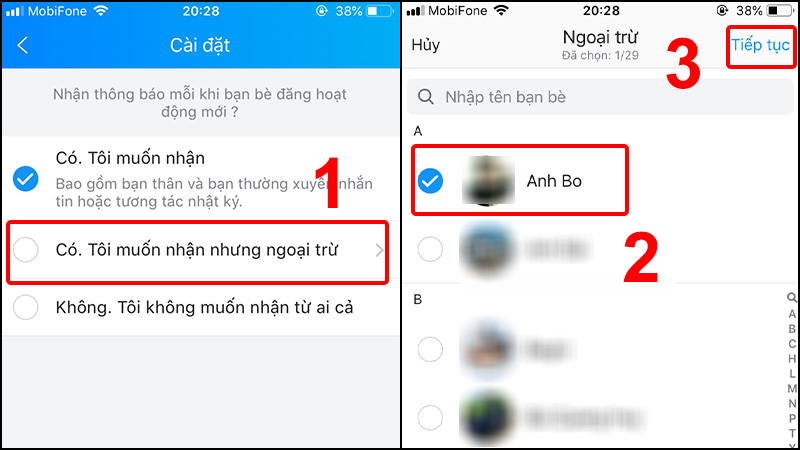
Chọn người bạn muốn chặn
Vậy là bạn đã chặn được thông báo của người này rồi.
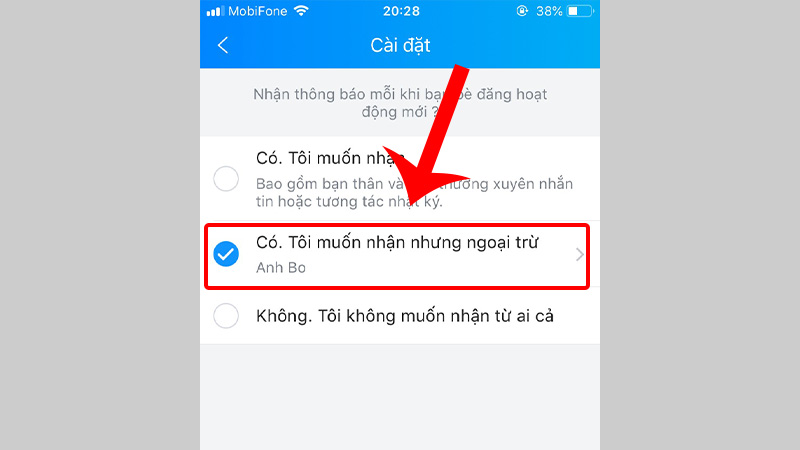
Chặn thông báo thành công
Đối với điện thoại Android
Bước 1: Nhấn vào Nhật ký > Chọn Thông báo.
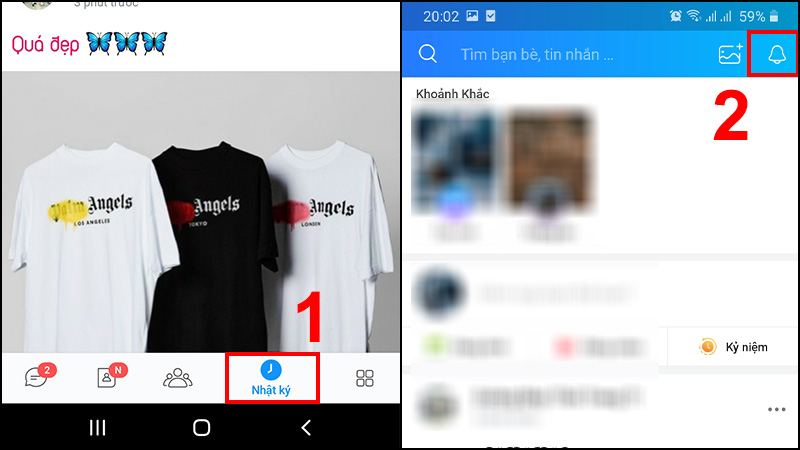
Nhấn vào Nhật ký và chọn Thông báo
Bước 2: Nhấn vào biểu tượng hình Răng cưa.
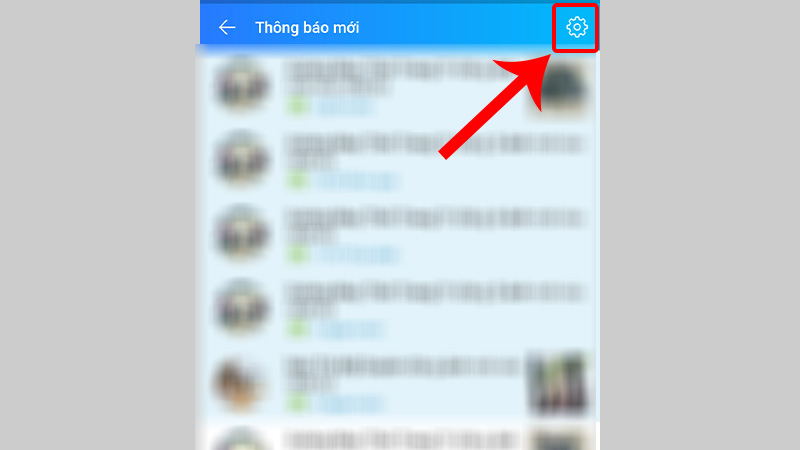
Nhấn vào biểu tượn hình Răng cưa
Bước 3: Nhấn vào Có. Tôi muốn nhận ngoại trừ > Chọn người bạn muốn chặn thông báo > Nhấn Mũi tên để lưu.
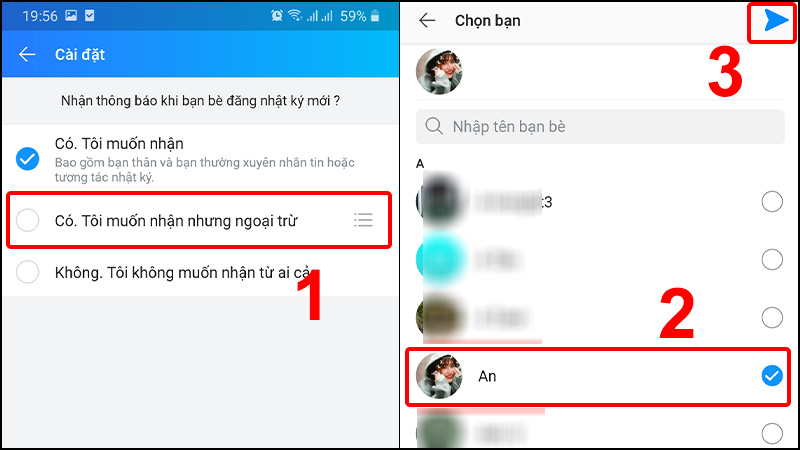
Chọn người bạn muốn chặn thông báo
Vậy là bạn đã chặn được thông báo của người mà bạn không muốn nhận.
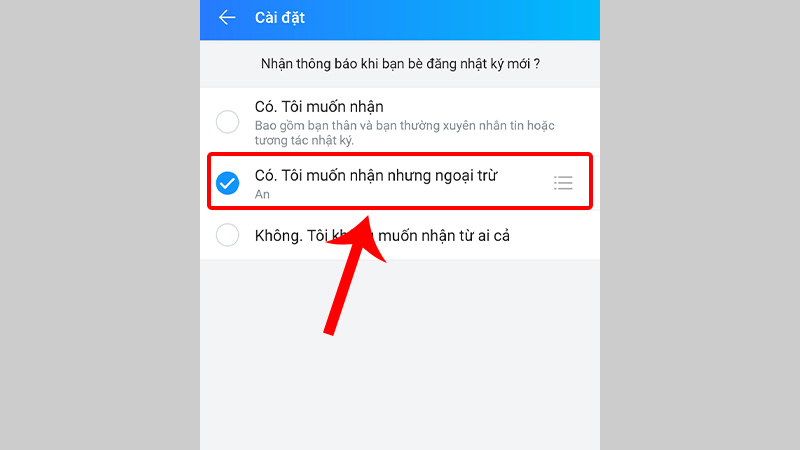
Chặn thông báo thành công
3. Cách tắt thông báo Nhật ký trên Zalo
Tương tự như cách chặn 1 người bất ký ở bên trên, nhưng thay vì chọn Có. Tôi muốn nhận nhưng ngoại trừ thì bạn chọn Không. Tôi không muốn nhận từ ai cả là có thể tắt thông báo.
Để biết thêm chi tiết cách tắt thông báo Nhật ký trên Zalo bạn có thể tham khảo bài viết sau: Cách tắt thông báo Nhật ký và Khoảnh khắc trên Zalo cực đơn giản.

Tắt thông báo Nhật ký trên Zalo
Một số mẫu điện thoại giúp bạn lướt Zalo mượt mà hơn:
Bài viết vừa rồi đã hướng dẫn bạn cách xóa thông báo mới trên Zalo cực đơn giản, 100% thành công. Chúc các bạn thực hiện thành công!